Вентиляторы графического процессора не вращаются? 7 способов исправить это
Вы только что закончили сборку нового компьютера или установили новую блестящую видеокарту. Вы загружаете компьютер, и все выглядит нормально… за исключением того, что вентиляторы графического процессора не вращаются.
Это может быть неприятной ситуацией, потому что вы не хотите, чтобы ваша видеокарта перегревалась. Это может привести к проблемам с отображением или даже к отказу оборудования.
Мы расскажем вам обо всех шагах по устранению неполадок, которые необходимо выполнить, чтобы решить проблему, когда вентиляторы графического процессора не вращаются.
1. Протестируйте GPU под большой нагрузкой
Прежде чем переходить к каким-либо дальнейшим шагам, вам сначала нужно убедиться, что ваши вентиляторы графического процессора должны вращаться. Обычно вентиляторы графического процессора не вращаются, если только они не находятся под нагрузкой (это означает, что вы делаете что-то интенсивное в системе, например, играете в игру или обрабатываете изображения), и карта не достигает определенной температуры. Это потому, что постоянное вращение вентиляторов графического процессора является пустой тратой энергии, если температура карты уже низкая.
Программы для Windows, мобильные приложения, игры - ВСЁ БЕСПЛАТНО, в нашем закрытом телеграмм канале - Подписывайтесь:)
Есть несколько способов проверить это. Во-первых, перезагрузите компьютер и наблюдайте за вентиляторами графического процессора. При загрузке ваша система обычно на короткое время запускает все ваши вентиляторы на полной скорости, чтобы проверить, работают ли они. Если ваш вентилятор графического процессора не вращается во время этого процесса, это указывает на проблему.
Второй метод — подвергнуть ваш GPU стресс-тесту. Вы можете использовать такую утилиту, как ФурМарк для этого. Во время выполнения теста ваш графический процессор будет нагреваться, и ваши вентиляторы должны включиться. Если они этого не сделают, завершите тест; вы не хотите, чтобы ваш GPU перегревался.
Если ваши вентиляторы графического процессора по-прежнему не вращаются после этих тестов, продолжайте читать, потому что это указывает на наличие какой-то проблемы.
2. Переустановите графический процессор и проверьте кабели.
Выключите компьютер, отключите все и откройте корпус. Пришло время заглянуть внутрь.
Во-первых, выньте графический процессор из слота PCIe. Посмотрите в руководстве к вашей материнской плате, чтобы убедиться, что вы используете лучший слот — вполне вероятно, что верхний обеспечивает наибольшую пропускную способность. Если вы уже используете это, стоит попробовать другой слот для тестирования. Плотно вставьте карту в слот и убедитесь, что она зафиксирована на месте.

Во-вторых, если вашему графическому процессору требуется питание помимо материнской платы (а если это современная/игровая карта, то обязательно), убедитесь, что вы подключили все необходимые кабели от источника питания к видеокарте. Для этого обратитесь к руководству по блоку питания и графическому процессору. Легко случайно не подключить все необходимые кабели питания PCIe. Имейте в виду, что вы должны использовать кабели, поставляемые с блоком питания.
Даже если вы уверены, что все кабели исправны, вытащите их и снова подключите; что-то может быть не так прочно связано, как вы думали.
3. Очистите GPU от пыли
Пока у вас открыт корпус, воспользуйтесь этой возможностью, чтобы очистить графический процессор. Большое скопление пыли может привести к тому, что вентиляторы графического процессора не будут вращаться. Очевидно, пропустите этот шаг, если ваша карта и/или система новые.

Наше руководство по очистке настольного ПК содержит более подробные сведения, но используйте сжатый воздух и безворсовую ткань, чтобы аккуратно удалить всю пыль с графического процессора и его вентиляторов.
4. Обновите драйверы графического процессора
Как правило, рекомендуется обновлять драйверы графического процессора, чтобы вы могли пользоваться последними функциями и исправлениями ошибок. Вы можете обнаружить, что обновление драйверов графического процессора устраняет программный сбой, из-за которого ваши вентиляторы не вращаются. См. наше руководство по обновлению графических драйверов.
В качестве альтернативы, возможно, последний драйвер графического процессора испортил ваши вентиляторы. В этом случае вам следует откатить ваши драйвера на более ранние, где работали ваши вентиляторы.
5. Контролируйте кривую вентилятора графического процессора
Как упоминалось ранее, обычно вентиляторы графического процессора не вращаются, пока не достигнут определенной температуры. По мере повышения температуры вентиляторы вращаются быстрее, чтобы карта оставалась прохладной. Вы можете изменить кривую вентилятора, если хотите, чтобы вентиляторы вращались раньше, чем установлено по умолчанию.
Кривая вентилятора обычно представляет собой график зависимости температуры карты от скорости вращения вентилятора. Если ваш вентилятор графического процессора не вращается, кривая вентилятора может быть настроена неправильно. Существуют различные утилиты для изменения кривой вентилятора графического процессора, но одна из лучших — Программа MSI Afterburner. Наше руководство по MSI Afterburner научит вас основам изменения кривой вентилятора.
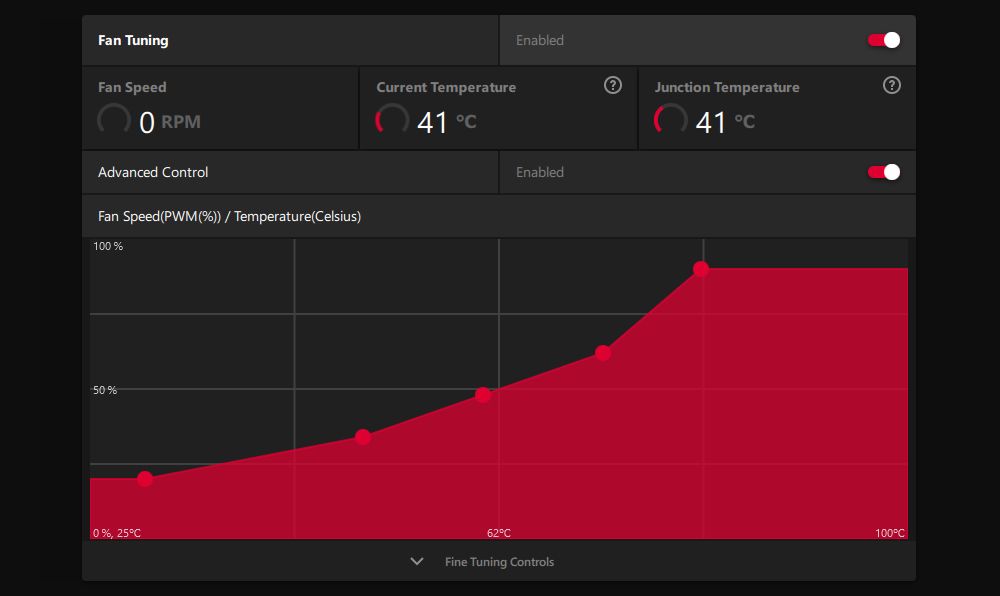
В качестве альтернативы, если у вас есть карта AMD, вы можете использовать программное обеспечение AMD. Откройте его и перейдите в раздел «Производительность» > «Настройка» > «Пользовательский», включите «Настройка вентилятора», а затем включите «Расширенное управление». Здесь вы можете выбрать скорость вращения вентиляторов при определенных температурах.
6. Проверьте GPU на другой системе
Если можете, возьмите свой GPU и попробуйте его на другой системе. Это поможет вам определить, связана ли неисправность с видеокартой или другими компонентами вашей системы. Например, возможно, ваш блок питания вышел из строя и не передает достаточно энергии на графический процессор, из-за чего вентиляторы не вращаются, или, возможно, он недостаточно силен для поддержки графического процессора в первую очередь, и это является признаком для обновления вашего блока питания.
Если карта работает в другой системе, перед вами стоит непростая задача выяснить, какой компонент в вашей исходной системе вызывает ошибку. Скорее всего, это блок питания, кабели PCIe или материнская плата. Если возможно, замените их и посмотрите, заработают ли вентиляторы графического процессора.
7. Верните GPU производителю.
Если ничего не помогает, весьма вероятно, что ваш графический процессор просто неисправен. Вы можете попробовать заменить вентиляторы графического процессора самостоятельно, если вам нравится эта процедура, хотя это не гарантирует исправления. Вместо этого, надеюсь, на ваш GPU все еще распространяется гарантия, так что вы можете вернуть его производителю для замены или вернуть свои деньги, чтобы вы могли купить что-то еще.
Не позволяйте вашему графическому процессору перегреваться
Подводя итог, вот как исправить, что ваши вентиляторы графического процессора не вращаются:
Ключевые выводы
- Протестируйте GPU под большой нагрузкой, чтобы увидеть, вращаются ли вентиляторы. Если они этого не делают, это указывает на проблему и необходимость дальнейшего устранения неполадок.
- Переустановите графический процессор и проверьте кабели, чтобы убедиться, что они правильно подключены. Используйте руководство по материнской плате и руководство по графическому процессору для руководства.
- Удалите пыль с графического процессора, чтобы предотвратить скопление пыли, из-за которой вентиляторы не будут вращаться.
- Обновляйте драйверы графического процессора, чтобы исправить любые программные сбои, которые могут вызывать проблему.
- Отрегулируйте кривую вентилятора, чтобы вентиляторы вращались при нужной температуре.
- Попробуйте использовать графический процессор в другой системе, чтобы узнать, связана ли проблема с графическим процессором или другими компонентами.
- В крайнем случае верните графический процессор производителю, если он все еще находится на гарантии.
Если вентиляторы на вашем графическом процессоре не вращаются, это то, что вам нужно решить как можно быстрее, особенно если вы выполняете интенсивные задачи в своей системе. Графические процессоры являются одним из самых дорогих компонентов компьютера, и вы не хотите, чтобы они ломались из-за повторяющихся перегревов.






